컴퓨터에 하드나 USB 메모리 등 외장 장치를 직접 연결하지 않고 네트워크를 통해 데이터를 주고받을 수 있도록 하는 장치를 나스 NAS(Network Attached Storage)라고 합니다.
간편하게 데이터를 공유할 수 있어 USB나 메모리 카드를 직접 가지고 다니지 않아도되고, 동영상을 스트리밍 하여 다른 디바이스에서 시청하는 등 굉장한 편의성을 제공해 준다는 장점을 가지고 있습니다.

그동안 이런 편의성 때문에 저 역시 나스를 이용하고 있었지만 제대로 된 시스템을 갖춘 것은 아니었고, 공유기에서 제공하는 NAS 서버 시스템을 이용하여 SSD 하드를 연결하고 이용하는 정도였습니다.
하지만, 이렇게 사용하는 것이 안정적이지 않아 2베이 시놀로지 DS718+ NAS 서버를 구입하여 구축하고 사용하기 시작했습니다.
공유기에서 제공하는 시스템에 비해서는 조금 복잡한 부분이 있긴 하지만, 확실히 다양한 서비스를 이용할 수 있으며 윈도우는 물론이고 맥 OS나 iOS, 안드로이드 등 운영체제에 상관없이 자유롭게 이용할 수 있다는 점이 좋습니다.

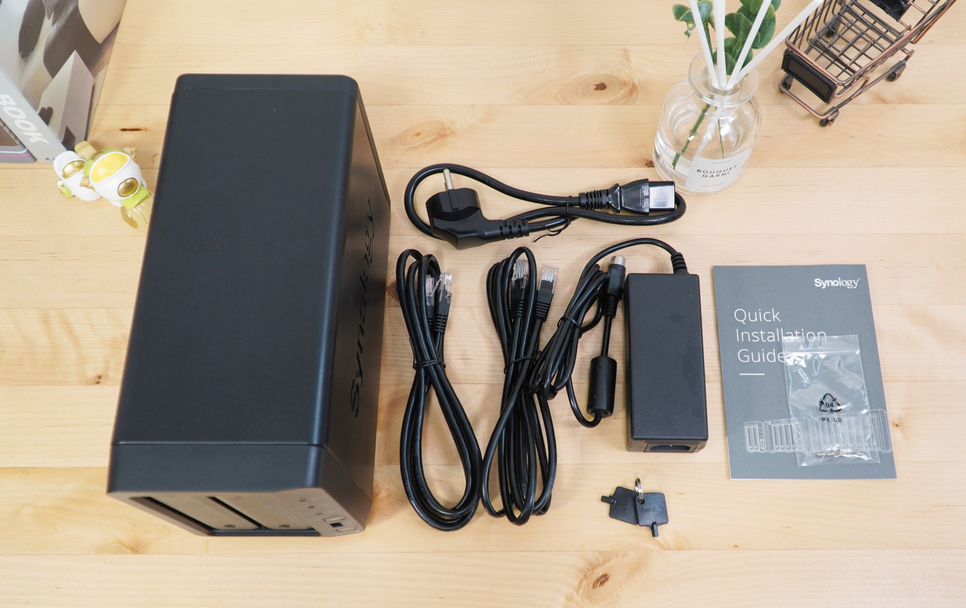
시놀로지 DS718+의 구성을 먼저 살펴보겠습니다.
2-bay 본체와 두 개의 랜 케이블이 제공되며 전원 어댑터와 케이블, 빠른 설치 가이드가 있으며, 디스크 고정용 나사와 디스크 분실을 막기 위한 열쇠도 함께 제공됩니다.

전체적인 크기는 157 X 103.5 X 232mm(높이 x 너비 x 깊이)이며, 하드디스크를 제외하고 무게는 1.74kg입니다. 크기나 무게가 적당하여 책상이나 책장 등 공간에 놓고 사용하기에 불편함이 없습니다.

2-Bay 시스템으로 2개의 하드 트레이를 제공하고 있으며, 확장 유닛인 DX517을 사용하면 최대 7개까지 확장할 수 있는 유연성도 가지고 있습니다. 최대 내부 저장 용량은 각 10TB 씩 총 20TB까지 지원합니다.

전면 우측으로는 작동 상태를 알 수 있는 LED와 C라고 쓰여있는 USB 복사 버튼과 외부 장치를 연결할 수 있는 USB 포트가 위치해 있으며, 가장 아래에는 전원 버튼으로 구성되어 있습니다.


SYNOLOGY NAS DS718+의 시스템 스펙을 살펴보면, 쿼드코어 인텔 셀러론 J3255 프로세서 CPU와 DDR3 2GB 메모리가 탑재되어 최대 226MB/s 읽기/쓰기 속도의 성능을 갖추었습니다.
메모리의 경우 기본 2GB이지만 추가 4GB까지 확장할 수 있어 최대 6GB까지 활용할 수 있습니다.
후면에는 최대 속도/냉각/무음의 3가지 모드를 지원하는 92 X 92mm 1pcs 시스템 팬이 탑재되었고, 아래쪽으로 전원 연결 단자와 두 개의 LAN 및 USB 포트가 제공되며, e-SATA 포트도 확인할 수 있습니다.


본격적인 사용을 위해 가장 먼저 해야 할 일은 하드 디스크를 장착하는 것입니다. 아래쪽에 잠금장치를 손으로 누르면 하드 트레이가 분리되어 앞으로 나옵니다.


트레이 양쪽 측면에는 고정 장치가 있는데 분리한 후 하드 디스크를 넣고 홈에 맞게 고정 장치를 다시 꽂아주면 됩니다.
별도 드라이버를 이용해 나사로 고정하지 않아도 쉽고 간단하게 사용할 수 있게 하였다는 점은 편리했습니다. 이제 그 상태로 끝까지 밀어 넣어 주기만 하면 장착은 완료됩니다.
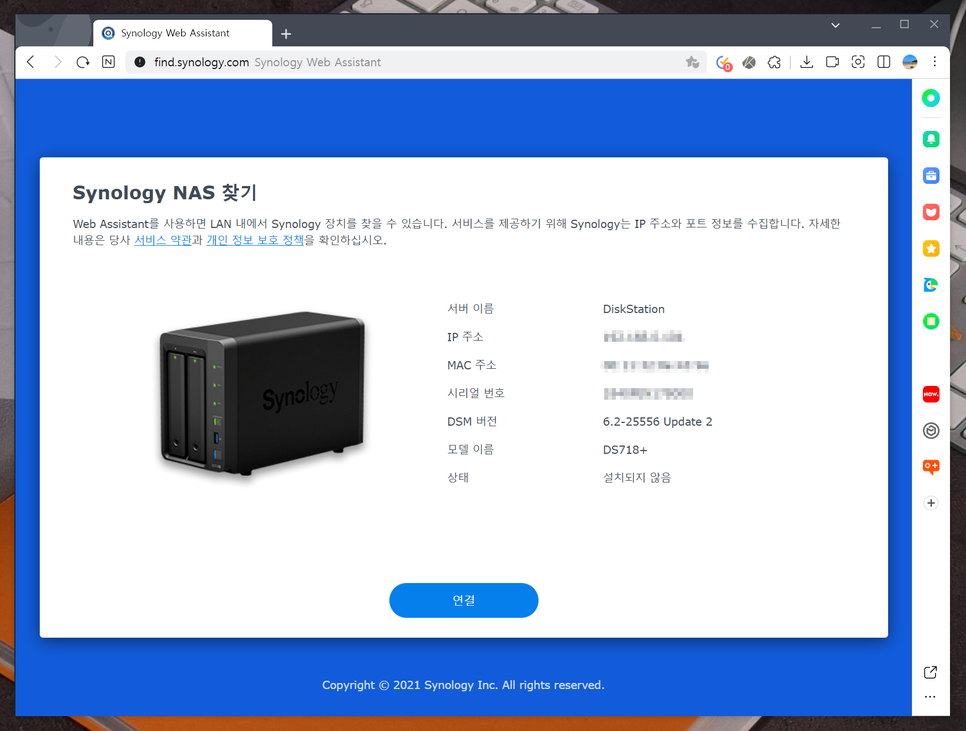
이제 후면에 전원과 랜 케이블을 연결하고 전면에 있는 전원 버튼을 눌러 장치를 구동 시킵니다.
그리고, 약간의 시간이 지난 후 "http://find.synology.com"을 인터넷 주소창에 입력하면, 시놀로지 나스 장치를 알아서 찾게 되고 정보를 표시해 줍니다.
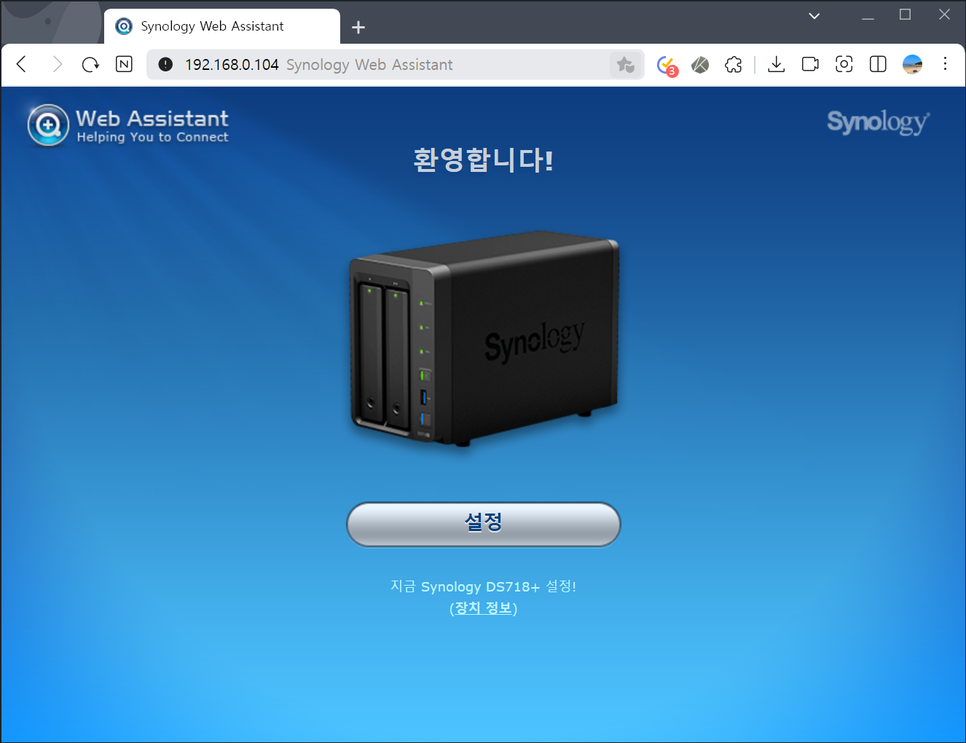
시놀로지 NAS가 좋은 이유는 안정적인 하드웨어에도 있지만 DSM(DiskStation Manager)이라는 운영체제와 함께 지원되는 다양한 패키지를 들 수 있습니다.
지금부터는 DSM 운영체제 설치 과정이 진행되며, 장치에 탑재된 하드디스크에 내용은 모두 삭제되니 중요한 자료가 있다면 미리 백업해 두시기 바랍니다. 계속해서 중앙에 나타난 설정 버튼을 선택합니다.
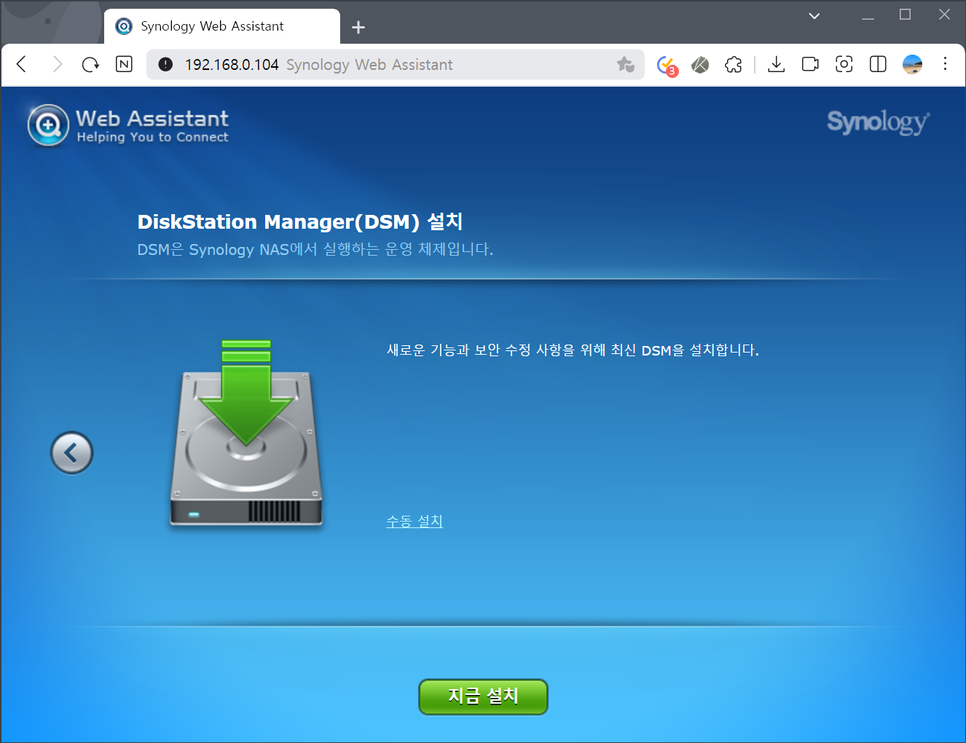
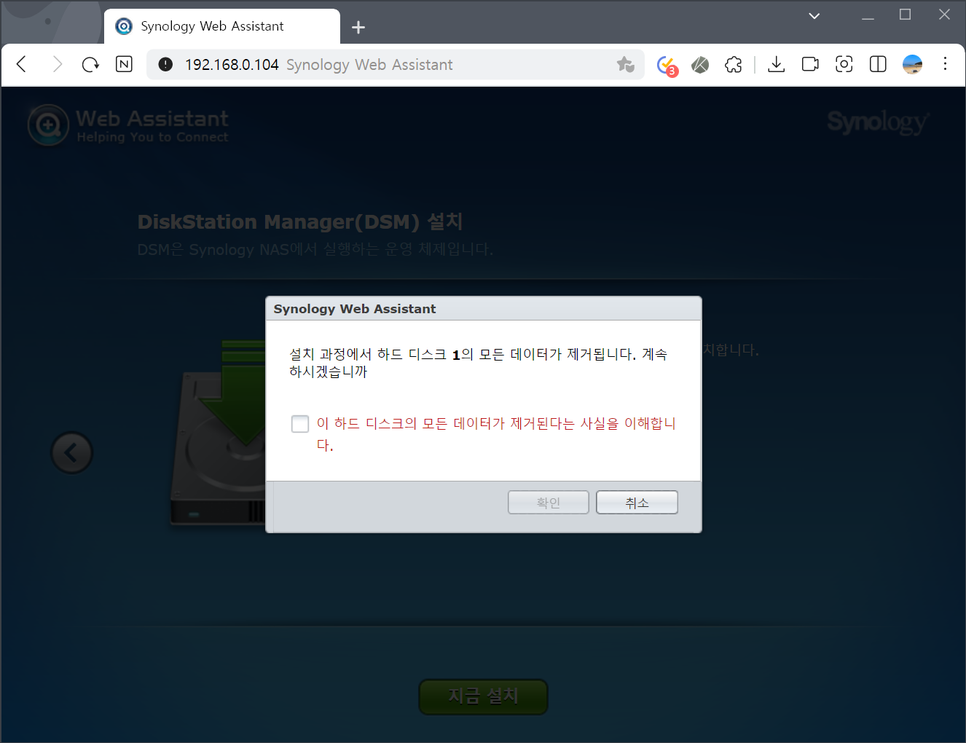
지금 설치를 눌러 Synology NAS에서 실행될 운영제체를 설치합니다.
앞에서도 잠시 언급해 드렸지만 하드디스크에 저장된 모든 데이터가 지워진다는 팝업창이 나타나고, 체크 후 확인해야 다음으로 진행할 수 있습니다.
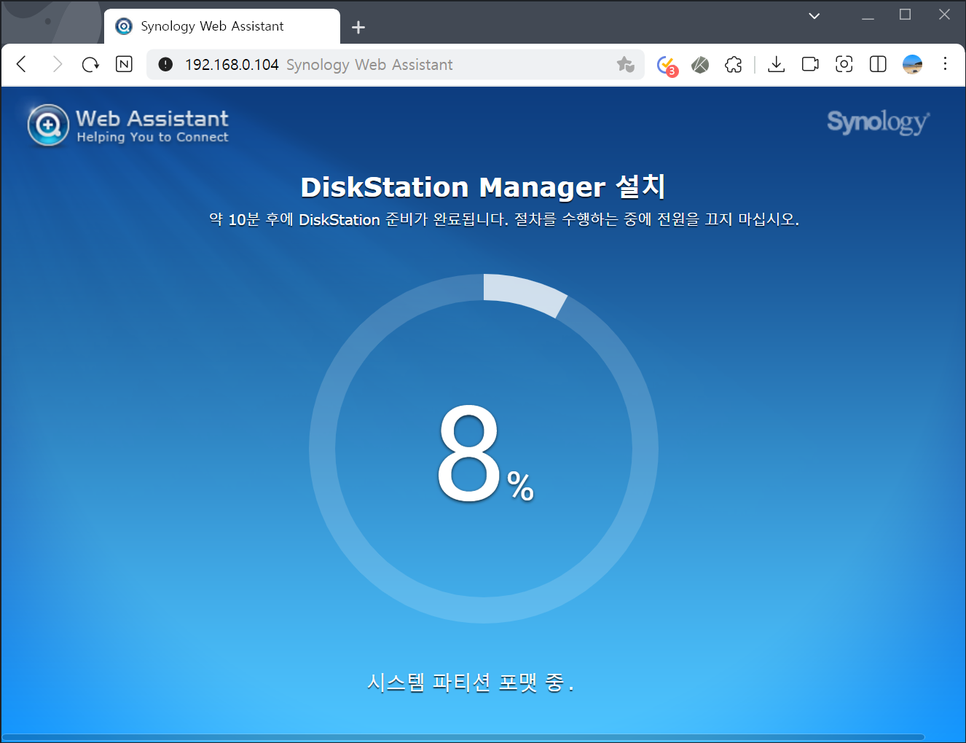
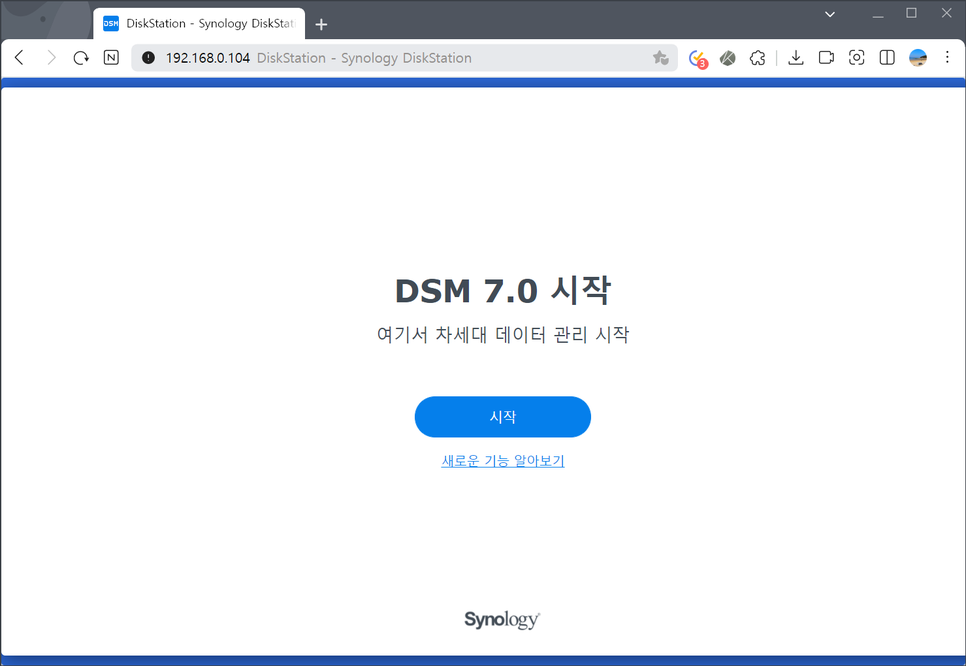
포맷과 DiskStation Manager 설치 과정을 거친 후 대략 10분 정도가 지난 후 인스톨 과정이 완료된다고 나옵니다.
하지만, 대략 5분 정도 후에 완료되었고, DSM7.0 시작을 알리는 화면을 볼 수 있었습니다.


계속해서 장치의 이름과 관리자 계정 생성 및 비밀번호를 생성한 후 다음 화면에서 업데이트 옵션을 선택하고 넘어갑니다.
이어서 Synology 계정을 생성하는 화면이 나타나는데 처음 사용자라면 '생성' 버튼을 눌러 계정을 만들어주고, 계정이 이미 있다면 지금 로그인을 선택합니다. 필자는 계정이 있어 바로 로그인하였습니다.
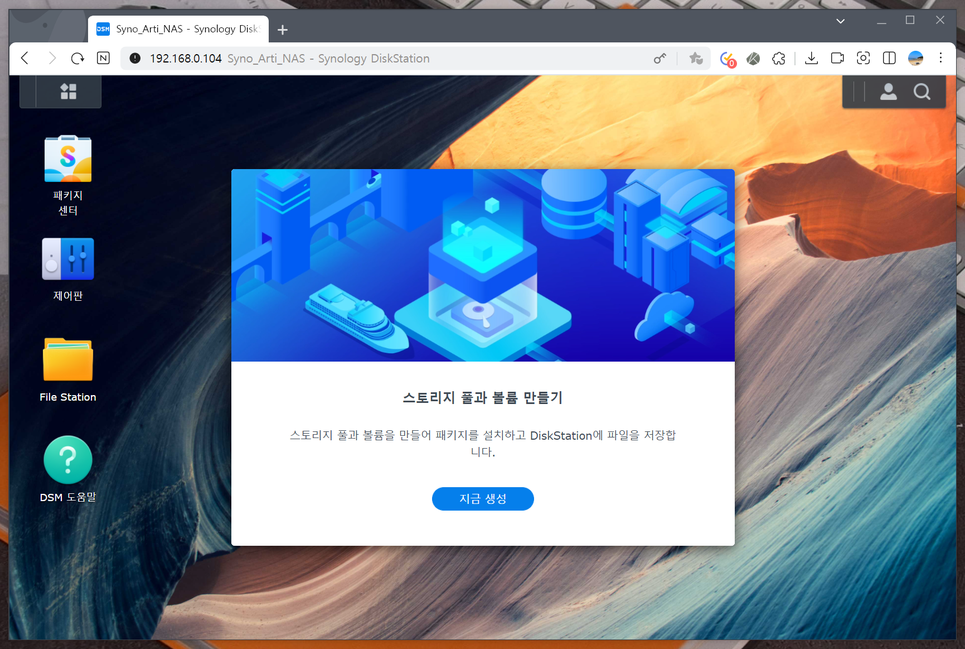

계속해서 스토리지 풀과 볼륨 만들기에서 '지금 생성'을 선택하여 저장소 만들기 마법사를 이용해 생성해 주면 기본적인 설정을 마칠 수 있습니다.
같은 네트워크 대역 내에서는 IP 주소를 이용하여 접속할 수 있지만, 기억하기 어렵고 외부에서도 DiskStation에 들어오고 싶다면 'QuickConnect' 설정을 통해 숫자로 된 IP 주소가 아닌 나만의 고유 링크를 통해 쉽게 접속할 수 있습니다.


초기 시놀로지 NAS 서버 구축은 이렇게 완료되었습니다. 이제 DSM을 통해 저장소나 공유 폴더를 관리하고 미디어 서버를 운영하거나, 스마트 TV와 연결하여 영상물을 편리하게 시청하는 등 관리하는 방법에 대해서는 추후 리뷰를 통해 방법을 소개해 드릴 예정입니다.
가정이나 소규모 사무실에서 편리하게 사용할 수 있는 적당한 NAS를 찾는다면, SYNOLOGY DS718+ 2베이 모델로 편리한 작업 환경을 만들어보시기 바랍니다.





댓글